Win10笔记本电脑电池健康状况的查看方法?
时间:2019-08-22 11:27:24 作者: 点击:次
如何看待笔记本电池的健康状况?特别是在新安装的win10系统中,如何检查笔记本电脑的电池状态? 事实上,只需几个简单的命令即可获得所有内容。我们来看看具体的操作。
如何检查Win10笔记本电脑的电池状态:
要生成电池报告,请按Windows键,然后按键盘上的X键。
从显示的菜单中选择Windows PowerShellAdmin。
弹出窗口将要求您更改设备。
将弹出一个命令窗口。
在窗口中键入或粘贴powercfg / batteryreport / outputC:\\\\ battery-report.html,然后按Enter键运行该命令。
它会告诉你保存报告的位置。
关闭PowerShell。
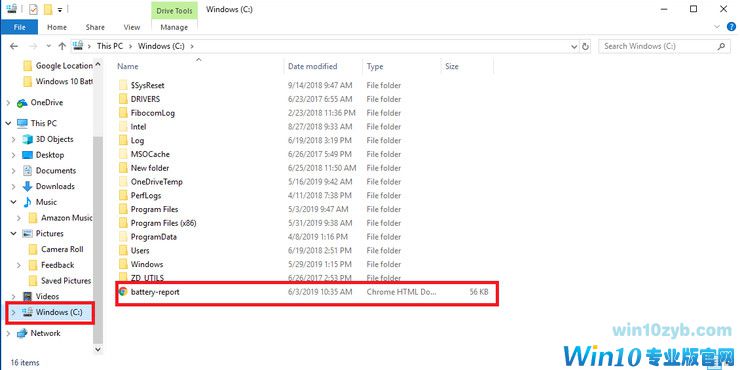
打开Windows文件资源管理器并访问WindowsC:Drive。
在那里,您应该找到一个保存为HTML文件的电池报告,该文件将在您的网络浏览器中打开。
此报告将概述您的笔记本电池的运行状况,性能和可能的持续时间。
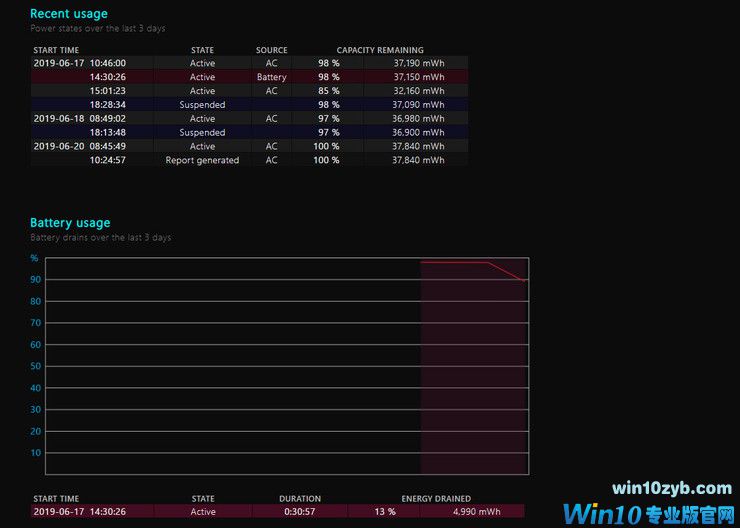
在最近的使用部分,请注意每次笔记本电脑使用电池供电或连接到交流电源时。
在电池使用部分跟踪过去三天的每个排水管。
您还可以在使用历史记录部分下获得完整的电池使用历史记录。
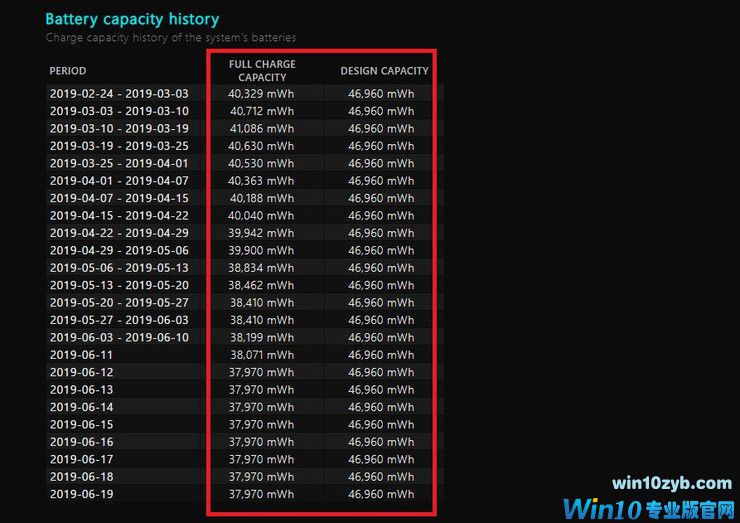
电池容量历史记录部分显示容量如何随时间变化。
右侧是设计容量,或电池设计的处理程度。
在左侧,您可以看到笔记本电池的当前完全充电容量,并且您使用设备的次数可能会随着时间的推移而减少。
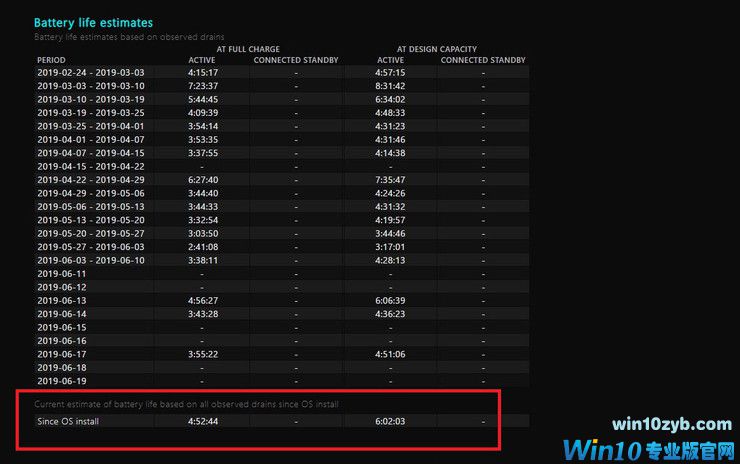
这导致我们进入电池寿命估算部分。
在右边,您将看到根据设计容量应该持续多长时间;在左边,你会看到它实际持续多久。
win10技巧 - 推荐
Win10专业版下载排行
 【Win10 纯净版】秋叶系统64位下载 v2025
【Win10 纯净版】秋叶系统64位下载 v2025
 【Win10 装机版】秋叶系统32位下载 v2025
【Win10 装机版】秋叶系统32位下载 v2025
 【Win10 装机版】秋叶系统64位下载 v2025
【Win10 装机版】秋叶系统64位下载 v2025
 深度技术 Windows10 32位 专业版 V2025.1
深度技术 Windows10 32位 专业版 V2025.1
 深度技术 Windows10 22H2 64位 专业版 V2
深度技术 Windows10 22H2 64位 专业版 V2
 系统之家 Win10 32位专业版(免激活)v2025.1
系统之家 Win10 32位专业版(免激活)v2025.1
 系统之家 Win10 64位专业版(免激活)v2025.1
系统之家 Win10 64位专业版(免激活)v2025.1
 番茄花园Windows 10 专业版32位下载 v202
番茄花园Windows 10 专业版32位下载 v202
 番茄花园Windows 10 专业版64位下载 v202
番茄花园Windows 10 专业版64位下载 v202
 萝卜家园 Windows10 32位 优化精简版 V20
萝卜家园 Windows10 32位 优化精简版 V20
Win10专业版最新系统下载
 雨林木风 Windows10 22H2 64位 V2025.12(
雨林木风 Windows10 22H2 64位 V2025.12(
 雨林木风 Windows10 32位 官方专业版 V20
雨林木风 Windows10 32位 官方专业版 V20
 萝卜家园 Windows10 64位 优化精简版 V20
萝卜家园 Windows10 64位 优化精简版 V20
 萝卜家园 Windows10 32位 优化精简版 V20
萝卜家园 Windows10 32位 优化精简版 V20
 番茄花园Windows 10 专业版64位下载 v202
番茄花园Windows 10 专业版64位下载 v202
 番茄花园Windows 10 专业版32位下载 v202
番茄花园Windows 10 专业版32位下载 v202
 系统之家 Win10 64位专业版(免激活)v2025.1
系统之家 Win10 64位专业版(免激活)v2025.1
 系统之家 Win10 32位专业版(免激活)v2025.1
系统之家 Win10 32位专业版(免激活)v2025.1
 深度技术 Windows10 22H2 64位 专业版 V2
深度技术 Windows10 22H2 64位 专业版 V2
 深度技术 Windows10 32位 专业版 V2025.1
深度技术 Windows10 32位 专业版 V2025.1
Win10专业版官网,国内顶级win10专业版官方网站。
Copyright (C) Win10zyb.com, All Rights Reserved.
win10专业版官网 版权所有 cd456@qq.com 备案号:沪ICP备16006037号-1
Copyright (C) Win10zyb.com, All Rights Reserved.
win10专业版官网 版权所有 cd456@qq.com 备案号:沪ICP备16006037号-1








